尽管Android操作系统(OS)的倡导者在过去的两年中一直将画中画(PiP)宣传为一项令人兴奋的新功能,但该构想和应用程序本身最早是在电视上引入的。 1976年。
事实上,在20世纪末至21世纪初,画中画被推广为一种高级功能。在那个时代的高端电视机上。
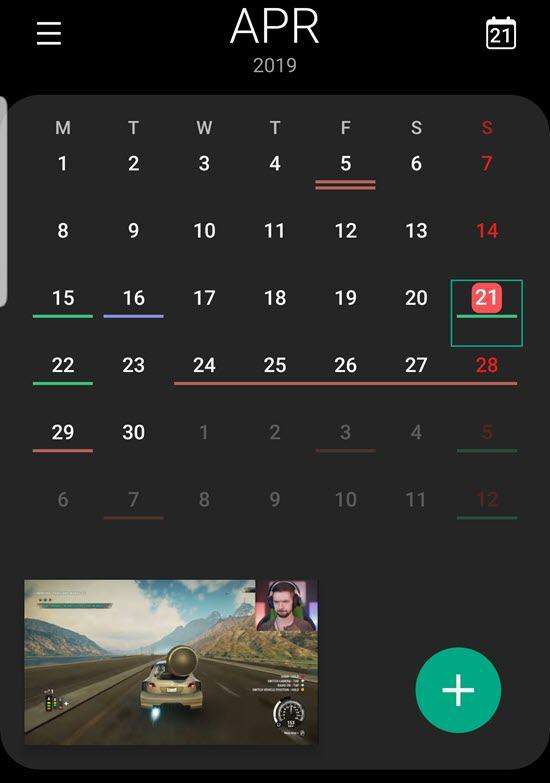
但是,这项技术对带宽的要求很高,而且在当时,没有办法在不复制硬件,电缆和交付初始内容所需的所有其他东西的情况下将第二个数据流推送到同一显示设备。
换句话说,您的电视机需要两个接收器,两个有线机顶盒等,以实现从无线传输到一个数据流到无线传输的基本相同的效果。我们随身携带的高分辨率设备。

今天的画中画-一种内容在小盒子或窗口中播放的流,在更大窗口中播放不同数据的流-从概念上讲,与上个世纪相同,但互联网和微技术已将PiP转变为不仅很棒的东西,而且还有东西
例如,借助Android的PiP技术,您可以执行一些操作,例如在GoogleMaps上搜索位置时与朋友讨论晚餐计划,或者在回复电子邮件时观看YouTube视频。您所需要的只是运行Android 8.0或更高版本的智能手机或平板电脑。
可用性和兼容性
像PiP一样酷,也许到目前为止,它的最大缺点是支持它的应用程序并不多。如您在手机上“应用程序”控制面板(“设置”)的“画中画”小节中所见,如下图所示,大多数兼容的应用程序是Android随附的那些应用程序,例如Chrome,地图和YouTube。
好消息是,包括Netflix,Amazon Prime Video和YouTube在内的主要视频播放器都与PiP兼容,并且还在不断发展。
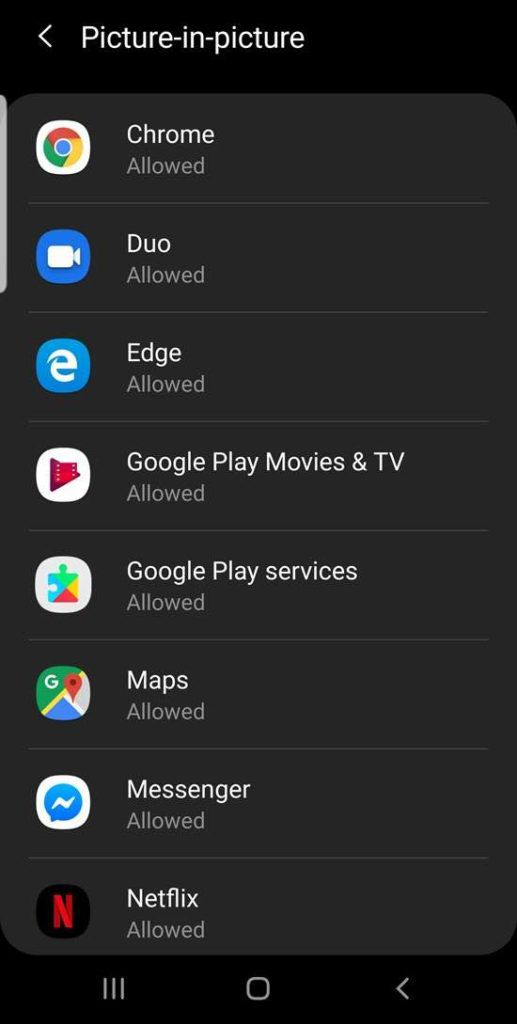
首先,Google尝试排除YouTube用户,除非他们是Premium用户(或YouTube)红色)订阅者,而Netflix和Prime Video不兼容PiP。
所有这些都已经改变了,我们逐渐看到了更多的应用程序,例如VLC(流行的开源视频平台),WhatsApp(视频聊天),Facebook,Instagram,Google Duo和Pocket演员表(视频播客)部署画中画功能。
其中有些功能非常方便,例如,WhatsApp视频聊天应用程序,它使您可以在进行视频会议的同时在手机上执行各种其他任务。
打开画中画
在最新版本的Android中,画中画功能已经启用;您要做的就是确保您要使用该功能的特定应用已将其打开。
尽管这很可能已经在解决,但请确保。 (以下说明可能会有所不同,具体取决于智能手机的制造商和所使用的操作版本。)
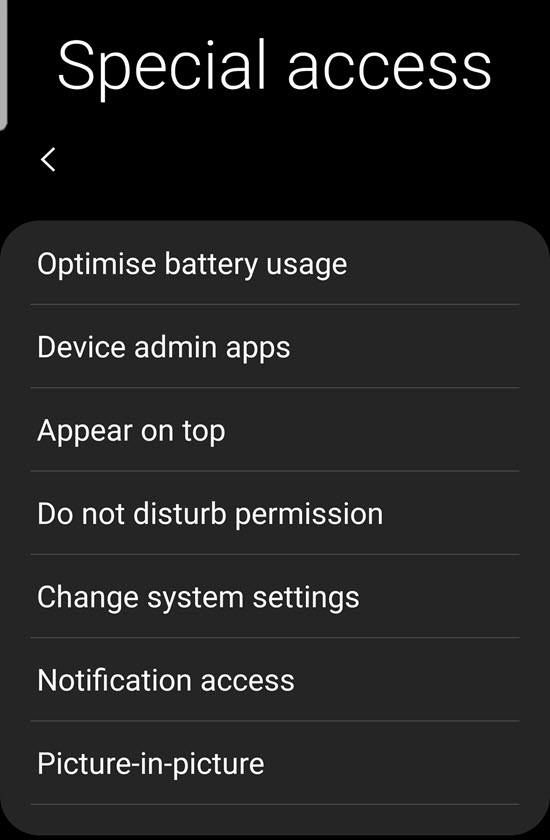
这将显示与PiP兼容的应用程序的列表。根据您的手机和操作系统版本,列表中每个应用程序名称和图标下方都会有一些有关是否启用画中画的提示(很可能是“允许”或“是”)。例如,我的三星Galaxy在“开”上显示“允许”,在关上显示“不允许”。
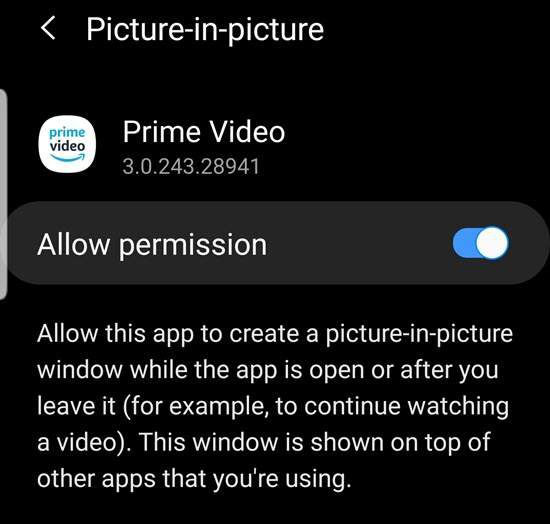
如果当然未为所需应用打开PiP,请在列表中点击应用名称,然后移动滑块将其打开。 / p>
使用画中画
PiP实例由一个小的浮动无边界框(没有滚动条和其他控件)组成,仅显示内容(直到您点按它,这将是我们的努力)。隐藏控件以节省空间。
将标准应用程序窗口转换为画中画窗口很简单。在应用程序以全屏模式运行时,点击“主页”按钮。该应用程序应更改为一个小框,类似于以下屏幕快照右下角的框。
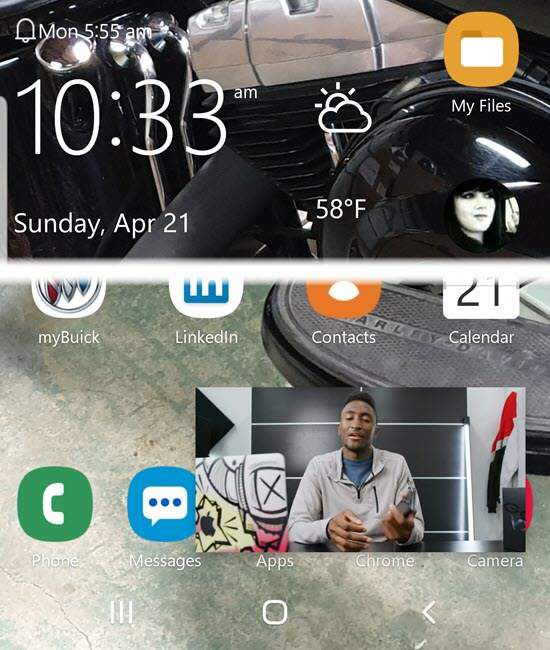
从此处,您可以将PiPwindow拖动到屏幕上的任何位置。轻按时,“画中画”窗口将显示“全屏”,“关闭”,并根据应用程序显示其他一些控件。在下面的图像中,例如,显示设置,全屏,关闭和视频导航控件。

旋转手机时,PiPwindow随即出现……
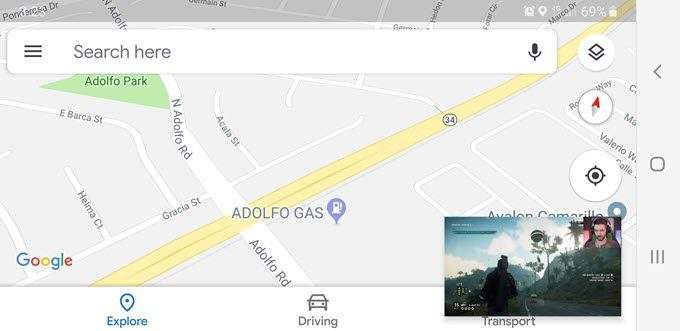
重要的是要注意,一个应用程序是否将以PiP模式显示取决于它的工作方式或应用程序本身所处的模式Netflix,YouTube,Amazon Prime Video,其他视频播放器,甚至Chrome,实际上必须在播放视频;例如,有些在闲置或暂停时不会进行画中画。
除非您先进入全屏模式,否则Chrome无法进行画中画。 Google Maps将在全屏导航模式下进行画中画,但在某些其他情况下则不会。
此外,在显示已暂停的视频时,无法启动画中画功能,但另一方面,您可以暂停并(在某些应用中)在画中画时导航视频时间轴,而无需返回到功能完善的应用
最后,您可以通过返回到前面提到的“设置”的“特殊访问”小节来禁用任何应用程序的PiP。为了以防万一,请再次查看以下说明:
返回此列表的另一个原因是这是找出在您的移动设备上安装的哪些应用程序与PiP兼容或何时进行升级的最简单的地方。